在2015CAD中如何将三维图转换成二维图?
溜溜自学 室内设计 2021-08-18 浏览:2005
大家好,我是小溜,在我们日常工作中使用“CAD软件”时会遇到各种各样的问题,不管是新手还是老手都会遇到自己不知道的问题,比如“在2015CAD中如何将三维图转换成二维图?”,那么今天小编就讲解一下该问题吧!此教程共分为以下几个步骤,希望这个教程能帮助到各位小伙伴!
1、首先在CAD软件中打开要转化的三维图,点击上方的“文件”,选择“新建”选项点击。
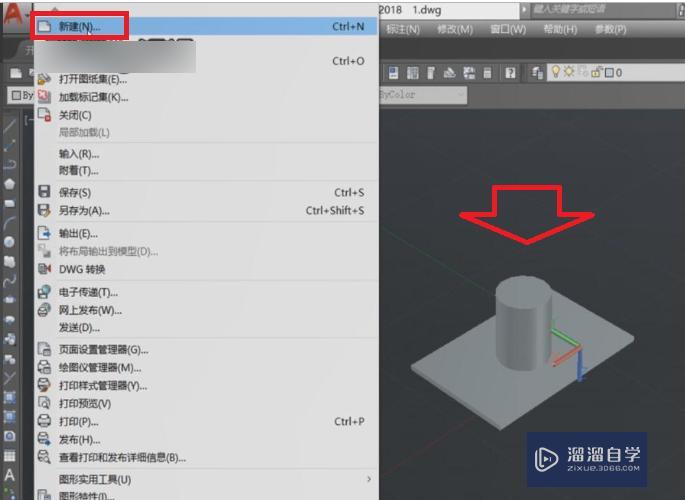
2、然后在出现的窗口中选择“aCAD3D.DWt”,点击“打开”按钮。
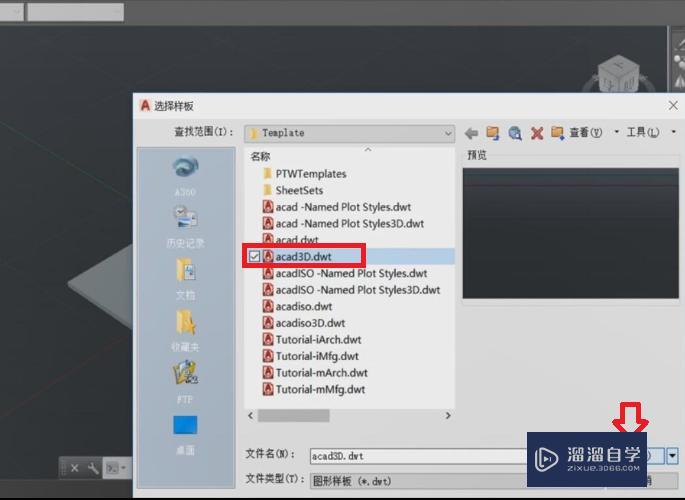
3、将要转化的图形选中,单击鼠标右键,在右键菜单中选择“复制选择”选项。
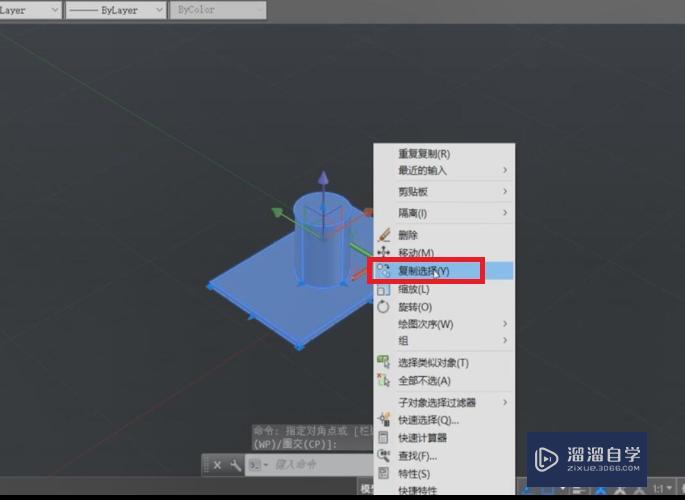
4、打开新建的图纸文件,右键单击,选择“剪切板”,选择“粘贴到原坐标”。
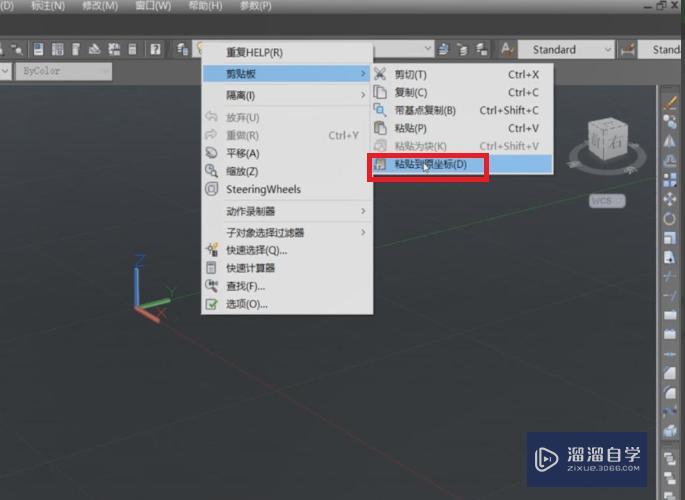
5、然后在命令栏中输入命令:“flatshot”。
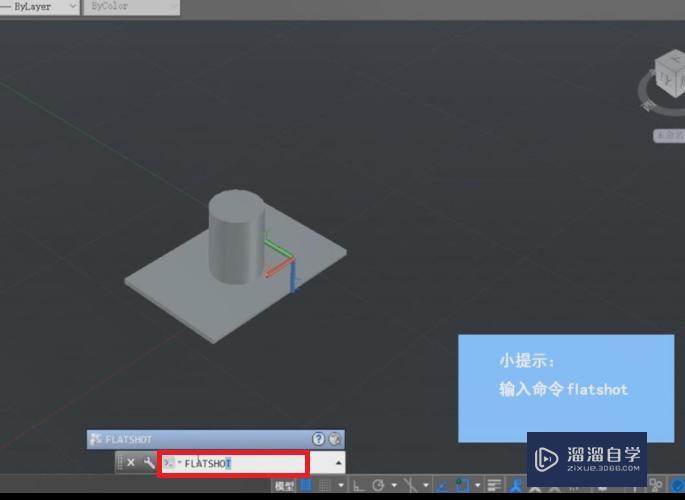
6、然后在出现的窗口中取消显示隐藏线,点击“创建”。
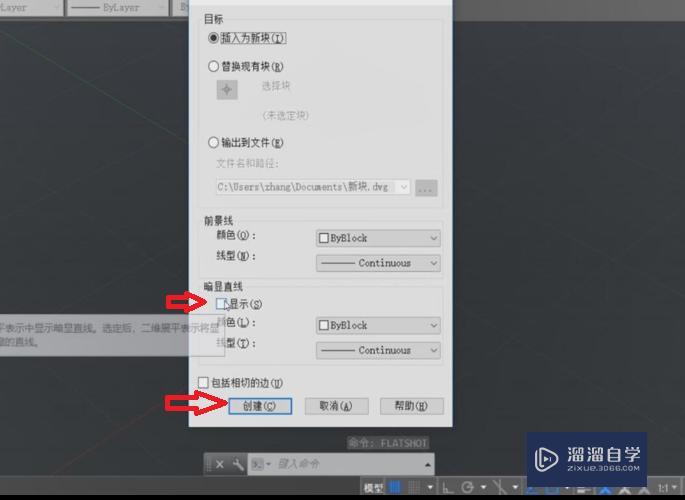
7、然后选择一个点,指定比例,按空格键确定。
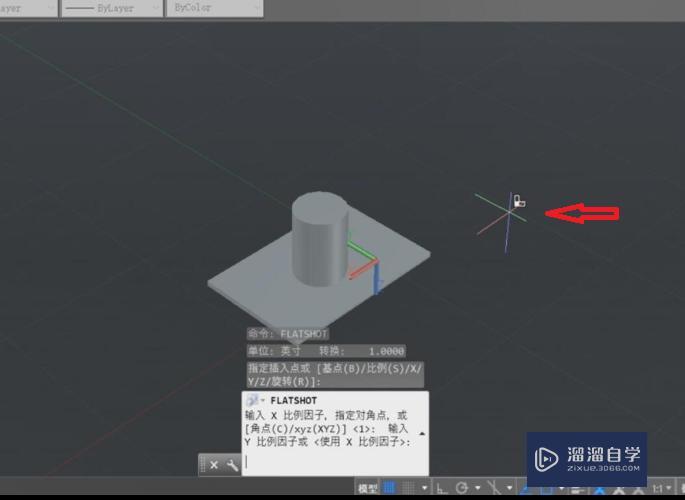
8、然后在快捷栏中设定旋转角度,按空格键。
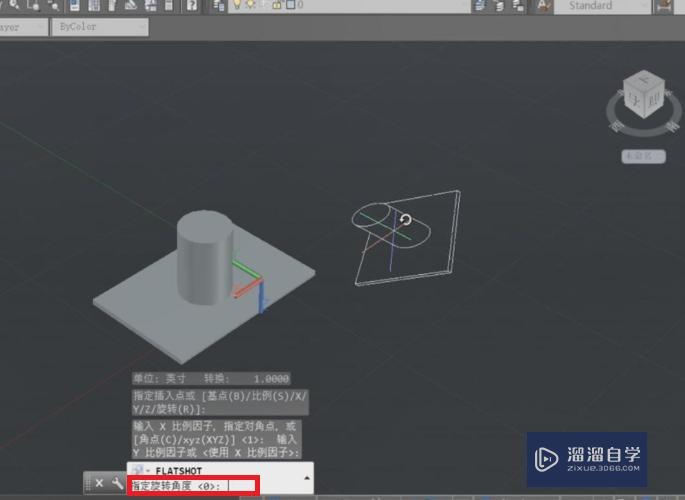
9、设置好后点击上方的“视图”,在其页面依次点击选项“三维视图/俯视”即可。完成以上设置后,即可在CAD中把三维图转换成二维图。
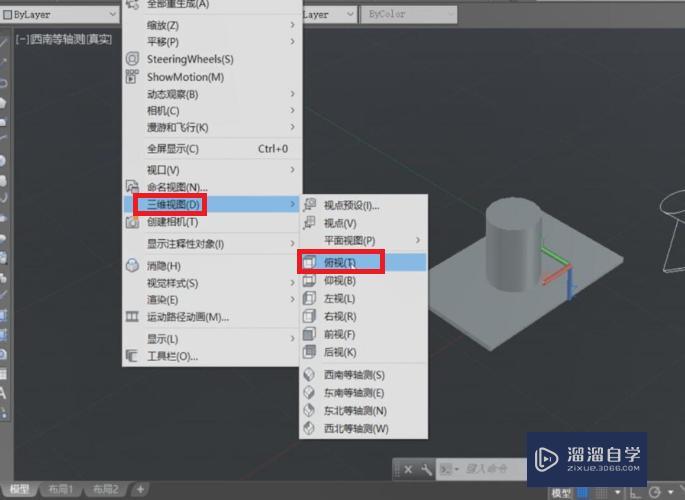
以上内容使用到的电脑型号:联想(Lenovo)天逸510S;系统版本:Windows7;软件版本:CAD2015。
以上就是“在2015CAD中如何将三维图转换成二维图?”的全部内容了。小伙伴们可要用心学习哦!虽然刚开始接触CAD软件的时候会遇到很多不懂以及棘手的问题,但只要沉下心来先把基础打好,后续的学习过程就会顺利很多了。
如果小伙伴们还有其他关于CAD软件的问题,也可以来向小溜咨询哦!最后,如果你觉得文章有用就请点赞或者评论吧!希望小编今天所介绍的内容能够为你带来有用的帮助!
相关文章
距结束 04 天 12 : 21 : 45
距结束 00 天 00 : 21 : 45
首页









